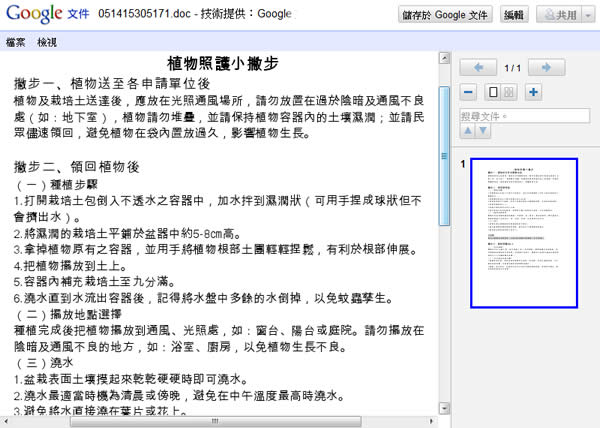
一般在網頁上若看到有 PDF、PPT 及 TIFF 等類型的文件,若要閱讀,就必須在電腦上安裝相對應的應用程式來開啟該文件,才能閱讀。其實使用這種方式對於有些閱讀者來說是存在著某種程度的不方便的,若想在網頁上改進這種閱讀方式,其實可以透過 Google Docs Viewer 這個由 Google 所免費提供的文件閱讀器,透過 Google Docs Viewer 的協助,只要稍微改變一下公開的 PDF、PPT 及 TIFF 等文件的連結網址,就可以讓閱讀者在線上直接開啟閱讀,不用再安裝這些文件的閱讀器。
如何改變公開的 PDF、PPT 及 TIFF 等文件的連結網址,使其透過 Google Docs Viewer 線上直接閱讀?
1.最簡單的方法,可在公開的文件網址前加入 http://docs.google.com/viewer?url= ,便可透過 Google Docs Viewer 來閱讀。

2.若要將 Google Docs Viewer 嵌入到自己的網頁,可使用 HTML 裡的 <iframe src=></iframe> 標籤語法,例如
<iframe src="http://docs.google.com/viewer?url=http://beta.2010taipeiexpo.tw/public/Data/071611381071.pdf
&embedded=true" width="650" height="780" "border: none;"></iframe>
3.另外一種最快速的方式,就是進入 Google Docs Viewer 服務網頁後,直接將公開的文件網址貼到網頁的欄位,便可產生連結。
